← Alle Tutorials
Backup von Exchange On-Premises und E-Mail-Export in .pst-Dateien mit Iperius Backup
Backup von Microsoft Exchange On-Premises
Mit Iperius Backup können Sie erweiterte Backups und Wiederherstellungen für Microsoft Exchange Server (On-Premises) und Exchange Online (Microsoft 365) durchführen, um den Schutz und die Wiederherstellung von Postfächern im Bedarfsfall sicherzustellen.
Mit Iperius können Sie sowohl granulare Backups (einzelne Postfächer im PST-Format) als auch vollständige Backups der Exchange-Datenbank erstellen und dabei die Optionen VSS Full (mit Protokollkürzung ) und VSS Copy (ohne Kürzung) anbieten.
Die Software bietet außerdem eine schnelle und genaue Wiederherstellung von Sicherungsdateien und ermöglicht sowohl die Wiederherstellung einzelner Postfächer als auch die Wiederherstellung mehrerer Postfächer aus bereits vorhandenen Sicherungen.
Iperius ist mit allen Versionen von Exchange Server kompatibel, von 2010 SP1 bis 2019, und erfordert nur .NET Framework 4.5 und Windows Management Framework 4.0 oder höher. Sicherungs- und Wiederherstellungsvorgänge können sowohl vom Exchange-Server als auch von anderen Computern im Netzwerk aus durchgeführt werden.
Siehe auch: Sichern Sie Microsoft 365 Mail (Exchange Online) mit Iperius Backup
Mit einer einzigen Lizenz und einer einzigen Installation können Sie mit Iperius Backup eine unbegrenzte Anzahl von Postfächern schützen, ohne dass zusätzliche Kosten für zukünftige Updates und technischen Support anfallen.
Erstellen einer PST-Sicherung für Microsoft Exchange
Hinweis: Bevor Sie fortfahren, stellen Sie sicher, dass Sie die erforderlichen Berechtigungen wie in der folgenden Anleitung beschrieben konfiguriert haben:
Anleitung zur Konfiguration von Exchange-Berechtigungen
Erstellen Sie ein neues Backup und fügen Sie dann das Exchange-Backup hinzu, indem Sie auf die Schaltfläche „Microsoft 365“ klicken (die Backup-Konfiguration unterscheidet sich, je nachdem, ob Sie „Exchange On-Premises“ oder „Exchange Online“ wählen):
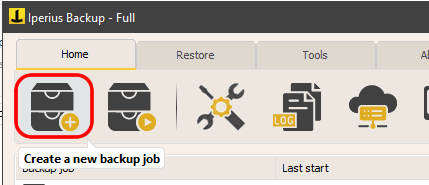
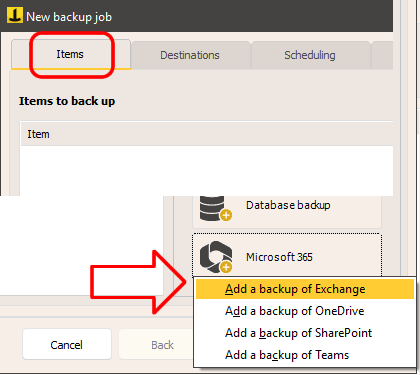
Erstellen Sie ein neues Verbindungskonto und geben Sie im Verbindungstyp „Exchange On-Premise“ an:
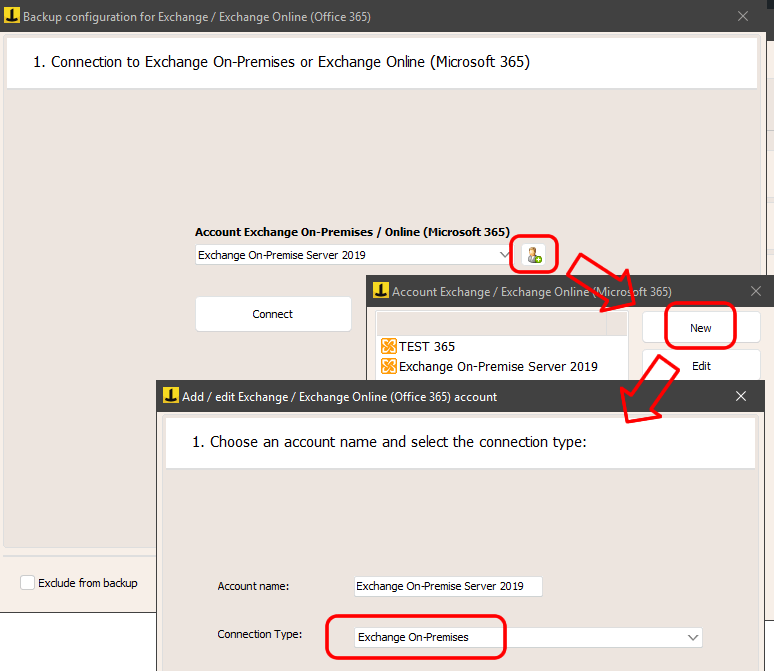
Geben Sie die Anmeldeinformationen Ihres Exchange Server-Administratorkontos zusammen mit Ihren Domänen- und Serverdetails ein. Speichern Sie das Konto, nachdem Sie die Verbindung überprüft haben.
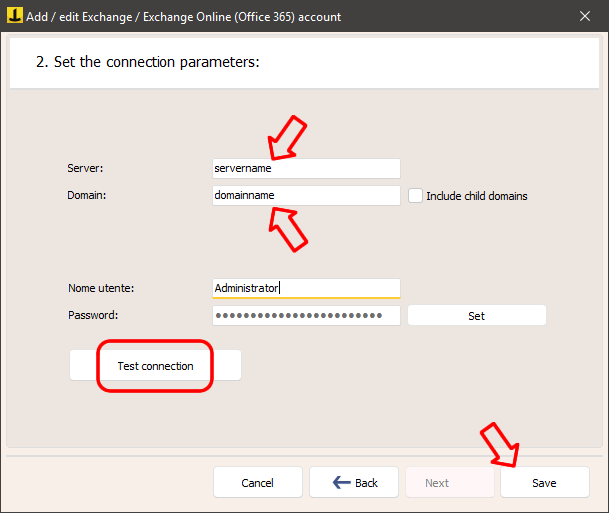
Sobald das Konto erstellt ist, schließen Sie das Fenster, um zur Exchange-Backup-Oberfläche zurückzukehren.
Wählen Sie das gerade konfigurierte Konto aus und klicken Sie auf „Verbinden“, um die Liste der verfügbaren Postfächer zu laden.
Wählen Sie die Postfächer aus, die Sie sichern möchten:
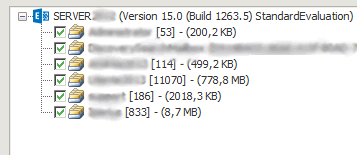
Nachdem Sie auf „Weiter“ geklickt haben, wählen Sie im nächsten Fenster den Sicherungsmodus aus:
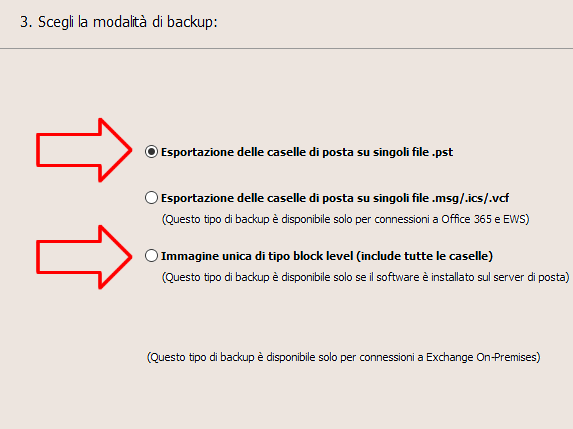
In diesem Lernprogramm wählen wir die Methode zum Exportieren von Postfächern in PST-Dateien (denken Sie daran, dass auch die Methode der Laufwerksabbildsicherung verfügbar ist, d. h. die Erstellung eines vollständigen Abbilds der Festplatte, auf der Microsoft Exchange installiert ist, mit der Möglichkeit der Protokollkürzung).
Klicken Sie auf „Weiter“, um fortzufahren. Im nächsten Fenster gibt es mehrere wichtige Optionen, einschließlich des Pfads zum Zielordner der Sicherung :
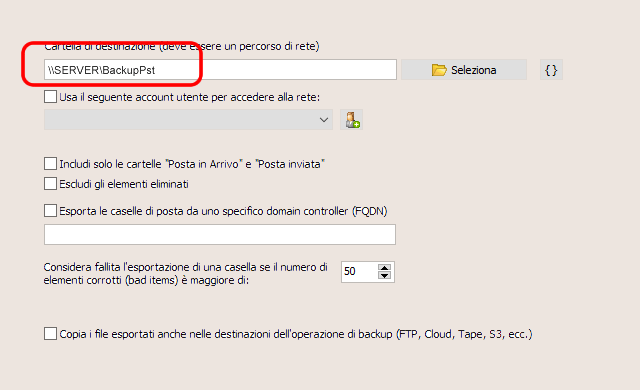
Um sicherzustellen, dass Exchange korrekt in den Zielordner schreiben kann, stellen Sie sicher, dass Sie die Zugriffsberechtigungen für den Dienst „EXCHANGE TRUSTED SUBSYSTEM“ richtig festlegen.
Wenn Sie Sicherungen an anderen Zielen (Cloud-Diensten wie Amazon S3 oder Azure Storage, FTP-Servern oder USB-Festplatten) speichern möchten, aktivieren Sie die Option „PST-Dateien in Sicherungsauftragsziele kopieren …“.
Speichern Sie das Exchange-Sicherungselement, indem Sie auf „OK“ klicken, und schließen Sie dann die Einrichtung des Sicherungsauftrags ab. Sie können einen Zeitplan festlegen oder E-Mail-Benachrichtigungen senden:
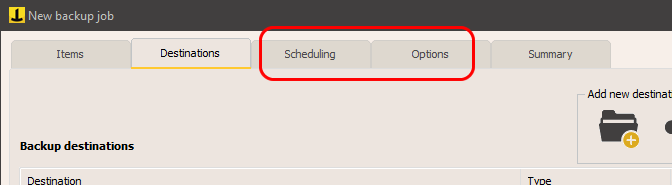
Durchführen einer Exchange-Sicherung
Sie können die Sicherung sofort ausprobieren, indem Sie mit der rechten Maustaste darauf klicken und dann auf „Sicherung ausführen“ klicken:
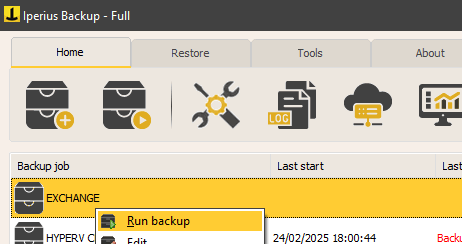
Exchange-Postfachwiederherstellung
In unserer Anleitung erfahren Sie, wie Sie mit Iperius Backup PST-Dateien in Exchange-Postfächer importieren:
Exchange-Wiederherstellungshandbuch (Import von PST-Dateien)
Für alle Fragen oder Zweifel zu diesem Tutorial,
Kontaktieren Sie uns